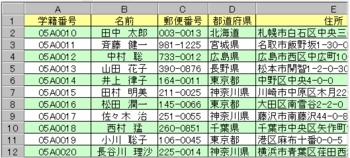Windows7デスクトップの背景画像を変更する方法 [Windows]
Windows7デスクトップの背景画像を変更する方法
Windows7デスクトップの背景画像を変更
それでは背景画像の設定方法をみてみましょう。
"Windows2021528-783-1"
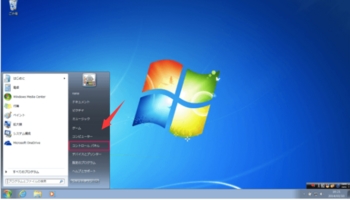
Windows7スタートメニューから「コントロールパネル」をクリックします。
"Windows2021528-783-2"
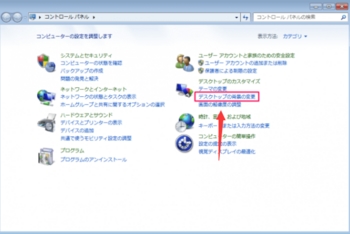
クリックすると「コントロールパネル」ウィンドウが表示されるので、その中から「デスクトップの背景の変更」をクリックします。
"Windows2021528-783-3"
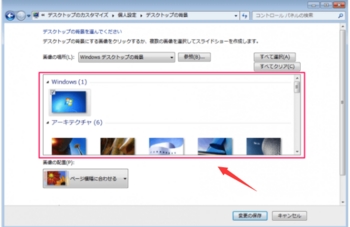
クリックすると、あらかじめ用意されたいくつかのデスクトップの背景画像が表示されます。
"Windows2021528-783-4"
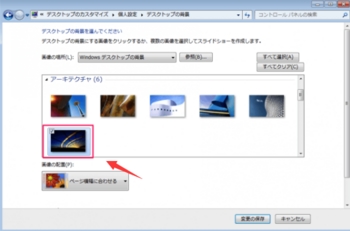
適当にどれかを選択してみましょう。
"Windows2021528-783-5"

すると、このようにデスクトップの背景画像を変更することができます。
"Windows2021528-783-6"
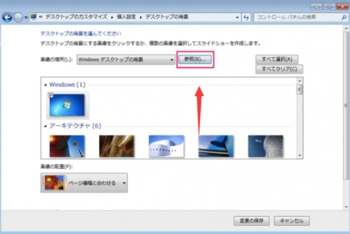
画像の場所の右のほうにある「参照」をクリックすると、
"Windows2021528-783-7"
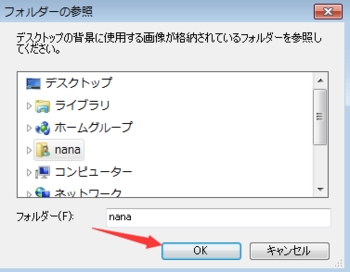
フォルダーの選択ウィンドウが表示されるので、デスクトップの背景に使用する画像が格納されているフォルダーを選択し「OK」をクリックします。
クリックすると、それらの画像からデスクトップの背景を設定することができます。
"Windows2021528-783-8"
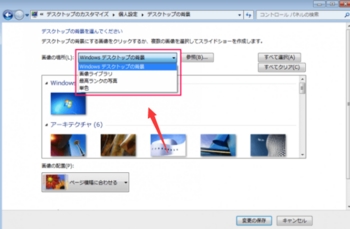
画像の場所の選択項目からもデスクトップの背景を選択することができます。
Windows7デスクトップの背景
画像ライブラリ
最高ランクの写真
単色
"Windows2021528-783-9"
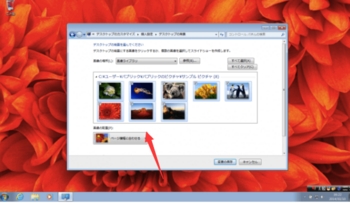
画像ライブラリです。以下のフォルダーにある画像からデスクトップの背景を設定することができます。
C:¥ユーザー¥パブリック¥パブリック¥ピクチャ¥サンプル ピクチャ
"Windows2021528-783-10"
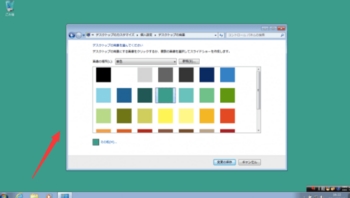
単色です。単色をデスクトップの背景に設定することができます。
Windows7デスクトップの背景画像を変更
それでは背景画像の設定方法をみてみましょう。
"Windows2021528-783-1"
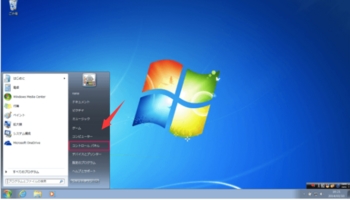
Windows7スタートメニューから「コントロールパネル」をクリックします。
"Windows2021528-783-2"
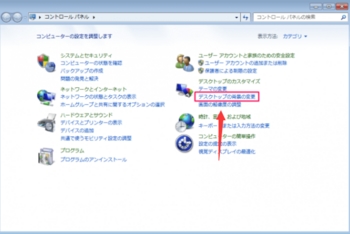
クリックすると「コントロールパネル」ウィンドウが表示されるので、その中から「デスクトップの背景の変更」をクリックします。
"Windows2021528-783-3"
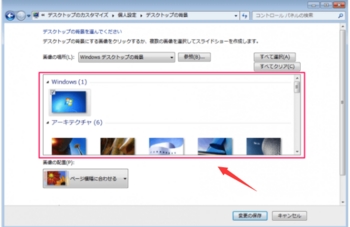
クリックすると、あらかじめ用意されたいくつかのデスクトップの背景画像が表示されます。
"Windows2021528-783-4"
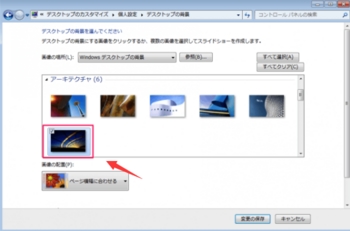
適当にどれかを選択してみましょう。
"Windows2021528-783-5"

すると、このようにデスクトップの背景画像を変更することができます。
"Windows2021528-783-6"
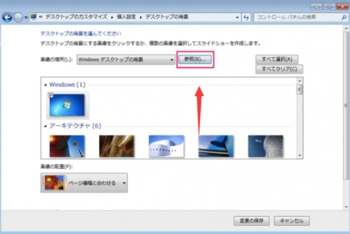
画像の場所の右のほうにある「参照」をクリックすると、
"Windows2021528-783-7"
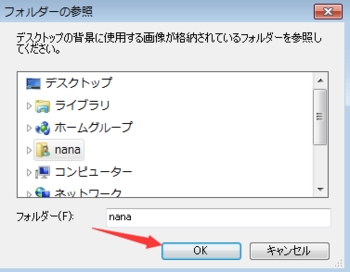
フォルダーの選択ウィンドウが表示されるので、デスクトップの背景に使用する画像が格納されているフォルダーを選択し「OK」をクリックします。
クリックすると、それらの画像からデスクトップの背景を設定することができます。
"Windows2021528-783-8"
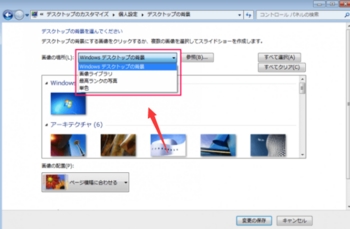
画像の場所の選択項目からもデスクトップの背景を選択することができます。
Windows7デスクトップの背景
画像ライブラリ
最高ランクの写真
単色
"Windows2021528-783-9"
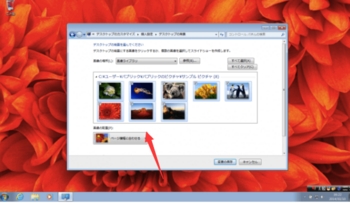
画像ライブラリです。以下のフォルダーにある画像からデスクトップの背景を設定することができます。
C:¥ユーザー¥パブリック¥パブリック¥ピクチャ¥サンプル ピクチャ
"Windows2021528-783-10"
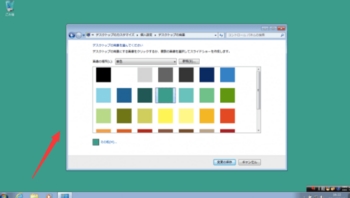
単色です。単色をデスクトップの背景に設定することができます。
excel表の背景に一行おきに色を付ける [Excel]
excel表の背景に一行おきに色を付ける
表の背景の一行おきに色をつけるには、MOD関数とROW関数と条件付書式を使います。
=MOD(数値,除数)
指定した数値を除数で割り算したときの余りを求めます。
"excel2021528-811-1"
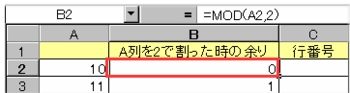
=ROW(範囲)
指定したセルまたは範囲の行番号を求めます。
引数を省略すると、式が入力されている行番号を求めることができます。
"excel2021528-811-2"
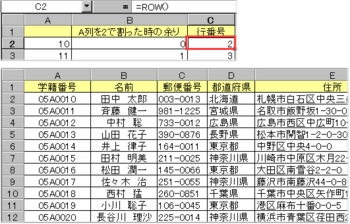
1. 行番号が偶数の場合にセルに色を設定します。
セルA2:E12までを範囲選択します。
[書式]-[条件付き書式]クリックします。
条件1を[数式が]に変更し、[=MOD(ROW(),2)=0]と入力します。
*行番号を調べて2で割った時の余りが0だったらという意味になります。
[書式]ボタンをクリックし、[パターン]タブから色をクリックして選択します。
"excel2021528-811-3"
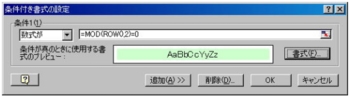
2. あとから行を挿入して表を拡張しても、自動的に一行おきに色が表示されるようになります。
下に追加をする場合は、上のセルの書式をコピーし貼り付けます。
"excel2021528-811-4"
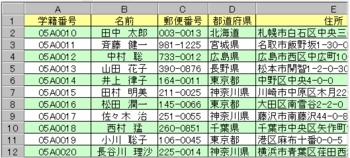
表の背景の一行おきに色をつけるには、MOD関数とROW関数と条件付書式を使います。
=MOD(数値,除数)
指定した数値を除数で割り算したときの余りを求めます。
"excel2021528-811-1"
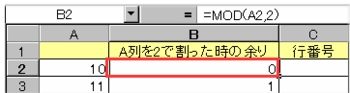
=ROW(範囲)
指定したセルまたは範囲の行番号を求めます。
引数を省略すると、式が入力されている行番号を求めることができます。
"excel2021528-811-2"
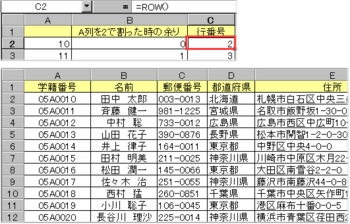
1. 行番号が偶数の場合にセルに色を設定します。
セルA2:E12までを範囲選択します。
[書式]-[条件付き書式]クリックします。
条件1を[数式が]に変更し、[=MOD(ROW(),2)=0]と入力します。
*行番号を調べて2で割った時の余りが0だったらという意味になります。
[書式]ボタンをクリックし、[パターン]タブから色をクリックして選択します。
"excel2021528-811-3"
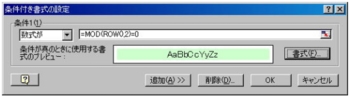
2. あとから行を挿入して表を拡張しても、自動的に一行おきに色が表示されるようになります。
下に追加をする場合は、上のセルの書式をコピーし貼り付けます。
"excel2021528-811-4"